दुर्घटनाग्रस्त iPhoto की मरम्मत के लिए 2 त्वरित तरीके
"मेरा iPhoto दुर्घटनाग्रस्त हो गया जब मैं इसे खोलने की कोशिश करता हूं। मैंने पुस्तकालय की मरम्मत की कोशिश की, लेकिन जब मैं फिर से लॉन्च करता हूं तो यह एक ही परिणाम प्राप्त करता है। क्या मैं पुस्तकालय को हटा सकता हूं और क्या इसका पुनर्निर्माण होगा?"
चित्र और छवि फ़ाइलें हमेशा आवश्यक होती हैंहमारे जीवन के कुछ हिस्से। यह विनाशकारी होगा जब आप iPhoto से दुर्घटनाग्रस्त हो जाते हैं, जिससे संभवतः लापता फ़ोटो, लापता थंबनेल छवियां और अपठनीय डेटाबेस इत्यादि का कारण बनता है, हालांकि, अगर आपके पास सही चाल हो सकती है तो आपको डेटा हानि के बारे में चिंता करने की आवश्यकता नहीं है। यहां 2 त्वरित तरीके हैं। आप के लिए भ्रष्ट iPhoto की मरम्मत और iPhoto पुस्तकालय का पुनर्निर्माण।
iPhoto विशेष रूप से के लिए एक अद्भुत अनुप्रयोग हैमैक OSX ऑपरेटिंग सिस्टम, जो आपको एक डिजिटल कैमरा या iPod से अपने चित्रों को आयात करने की अनुमति देता है और कार्यों को टैगिंग, सॉर्टिंग और व्यवस्थित करता है। दुर्घटनाग्रस्त iPhoto मुद्दा इतना गंभीर नहीं है। अभी iPhoto को सामान्य करने के लिए समस्या निवारण के लिए दिए गए समाधानों का अनुसरण करें।
तरीका 1: भ्रष्ट iPhoto की मरम्मत कैसे करें
यदि iPhoto असामान्य रूप से काम करता है, तो फ़ोटो लाइब्रेरी के पुनर्निर्माण का प्रयास करने का सबसे आसान और सबसे तेज़ तरीका है:
- सबसे पहले, मैक पर आपके द्वारा खोले गए iPhoto ऐप को बंद करें।
- कीबोर्ड पर कमांड और ऑप्शन दोनों कीज दबाएं।
- मरम्मत की प्रक्रिया शुरू करने के लिए फिर से iPhoto लॉन्च करें।
- जब तक खिड़कियां नहीं आतीं, तब तक आप चाबी को पकड़ कर रखें और लाइब्रेरी को फिर से बनाने के लिए प्रेरित करें।
- पुनर्निर्माण प्रक्रिया शुरू करने के लिए संवाद में पुनर्निर्माण विकल्प चुनें।

तरीका 2: मैक पर तस्वीरें पुनः प्राप्त करके iPhoto दुर्घटनाग्रस्त मुद्दों को ठीक करें
आप इसे फिर से बनाने के उद्देश्य से भ्रष्ट iPhoto लाइब्रेरी से अपने सभी चित्रों के डेटा को पुनः प्राप्त करने का भी प्रयास कर सकते हैं।
- अपना मैक खोलें और मेनू से "गो" और फिर "होम" पर क्लिक करें, जो आपको अपने उपयोगकर्ता नाम के तहत स्थित फाइलों में ले जाएगा।
- "चित्र" विकल्प पर नेविगेट करें और उस पर एक डबल क्लिक करें।
- "IPhoto लाइब्रेरी" के लिए खोजें और "iPhoto लाइब्रेरी" फ़ाइलों पर राइट-क्लिक करें। फिर विकल्प "पैकेज सामग्री दिखाएं" चुनें।
- अपने मैक कंप्यूटर पर सहेजे गए सभी चित्रों और फ़ोल्डरों की श्रृंखला को खोजने के लिए "डेटा" फ़ोल्डर पर डबल क्लिक करना जारी रखें जिसे आपने कभी भी iPho में अपलोड किया है।
- भ्रष्ट iPhoto लाइब्रेरी समस्या की मरम्मत के लिए इन सभी फ़ाइलों को आसानी से कॉपी और पेस्ट करें।
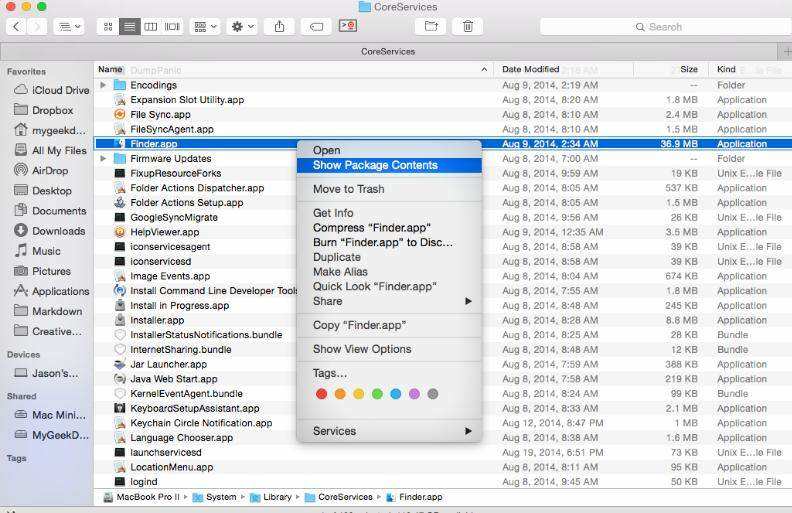
अगर iPhoto दुर्घटना से दुर्घटनाग्रस्त हो गया और आप हैंफोटो डेटा वापस पाने के लिए उत्सुक, यहाँ एक बहुत ही आसान डेटा रिकवरी टूल है - मैक के लिए अल्टाटाटा, जो iPhone 7/7 प्लस / SE / 6s प्लस से खोए हुए फोटो, संपर्क, संदेश, नोट्स आदि के लिए एक जीवन रक्षक है। / 6 एस / 6 प्लस / 6/5 एस / 5 सी / 5/4 एस / 4। आप केवल कुछ ही मिनटों के भीतर आईओएस फ़ाइलों, आईट्यून्स या आईक्लाउड बैकअप से खोई या हटाई गई फ़ाइलों को पुनर्प्राप्त कर सकते हैं।









